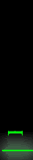Tips Menjaga PC / Laptop
Komputer adalah satu medium teknologi yang kian membangun dari masa ke semasa. Tanpa komputer, ramai orang mungkin menghadapi pelbagai masalah dalam kerja yang mereka lakukan. Namun tidak semua orang tahu menjaga kesihatan komputer mereka seperti mereka menjaga kesihatan diri sendiri. Di sini aku terpanggil untuk memberikan sedikit sebanyak tips untuk penjagaan komputer dari pengalaman yang aku perolehi dalam beberapa tahun mengenai komputer.
1. Operation System
Terdapat pelbagai jenis sistem operasi (OS) yang dicipta oleh pelbagai jenis syarikat dan Windows adalah OS yang paling digemari penduduk dunia. Seperti yang semua tahu, Windows adalah sistem di mana ia amat mudah digunakan berbanding OS lain, yakni Linux, Ubuntu dan selebihnya. Namun Windows amat mudah diserang oleh virus dan banyak kelemahannya. Namun setiap kelemahan pasti ada penawarnya.
Hari ini aku hanya ingin tumpukan kepada OS Windows sahaja kerana majoriti pelanggan dan kawan-kawan aku menggunakan OS ini. Windows yang terkenal buat masa sekarang adalah Windows XP, Vista dan Se7en. Dalam ketiga-tiga Windows ini, Windows XP adalah OS yang mudah sangat dijangkiti virus, Vista pula terkenal dengan super-lembapnya dan Se7en dikatakan tidak disokong oleh sesetengah perisian kerana masih baru bertapak. Macam-macam masalah ye.
Tidak kiralah anda menggunakan sama ada OS original ataupun pirate, janji anda perlu tahu menjaganya dengan elok. Bagi OS pirate, pelbagai masalah mungkin dialami contohnya dikesan sebagai ‘not genuine’, tidak boleh menjalankan automatic update, keylogger ataupun backdoor diletakkan dalam OS tersebut oleh pencipta ISO image dan lain-lain. OS original pula semestinya dibeli dan CD/DVD asalnya diberikan oleh pihak Microsoft, jadi anda tak perlu risau tentang masalah-masalah di atas.
Tidak tahu OS anda original atau tidak? Bagi laptop yang baru dibeli, lihat di bahagian bawah laptop sama ada terdapat serial key untuk OS yang anda beli dan bagi CPU pula, anda akan diberikan satu pek CD/DVD beserta keynya sekali. Selain dari ini, bermakna OS anda sudah semestinya versi pirate. Tahukah anda bahawa automatic update untuk OS anda adalah sangat penting? Automatic update bukanlah dijalankan sesuka hati kerana ia dicipta untuk membaiki segala masalah yang timbul pada OS yang dilepaskan. Jadi, kerapkan update OS anda supaya sistem komputer tidak mengalami masalah.
2. Anti Virus
Setiap komputer mesti dipasang dengan antivirus supaya sistemnya terjamin dan dilindungi dari pada pelbagai jenis virus yang makin menular dari hari ke hari. Bagi yang pakar dan tahu bagaimana virus berfungsi, mereka mungkin tidak memerlukan antivirus, namun tak semua orang sepakar mereka. Bagi yang mampu, belilah antvirus original seperti Avira Premium ataupun Kaspersky Internet Security. Berbaloi untyuk habiskan duit anda dengan membeli antivirus ini kerana ia amat bagus. Namun aku lebih suka mencadangkan antivirus Avira kepada semua pelanggan aku kerana ianya ringan berbanding Kaspersky.
Bagi yang tidak mampu, anda boleh memuat turun antivirus percuma seperti Avira Free, Avast atau mana-mana antivirus yang diberikan lesen percuma, namun jangan sekali-kali anda memasang antivirus AVG Free kerana ianya langsung tidak berguna dalam komputer anda. Dari pengalaman aku, AVG adalah antivirus yang gagal dan ianya langsung tak berkesan dan virus mudah menembusi komputer anda.
Penggunaan antivirus percuma sahaja tidak cukup dalam sesebuah PC kerana spyware juga akan turut menyerang komputer anda apabila anda menggunakan internet. Oleh itu, ambillah langkah drastik dengan memuat turun perisian anti-spyware percuma dan ringan seperti Threatfire (aku sarankan) dan lain-lain. Anda boleh rujuk weblog JomPHP untuk keterangan lanjut. Jika anda mempunyai antivirus yang menyokong sekuriti internet, abaikan saja anti-spyware ini. Setelah dipasang kedua-dua antivirus dan anti-spyware, jangan lupa untuk scan PC anda secara keseluruhan.
3. Autoplay
Autoplay dalam Windows amat memudahkan penggunanya, namun ia boleh membawa kesan buruk kepada PC anda. Anda tak tahu mengapa? Autoplay adalah satu satu pintu masuk virus ke dalam komputer anda kerana melaluinya virus akan mudah disebarkan ke dalam Local Disk. Selalunya virus dari dalam pendrive ataupun external hard disk akan menyebarkan kroninya dalam masa kurang sesaat apabila autoplay dalam Windows diaktifkan. Jadi amat penting untuk mematikan autoplay dalam sistem anda.
Bagi pengguna Windows Vista dan Se7en, anda boleh pergi ke Control Panel > Autoplay, dan pilih untuk tidak menggunakan servis autoplay.
Bila tiada fungsi autoplay, agak sukar untuk membuka CD, DVD atau apa-apa medium secara automatik, namun janganlah anda menjadikan itu semua isu dalam melayani kemalasan anda. Jadi gantikan autoplay itu dengan membuka semua medium secara manual supaya anda terhindar dari virus. Oh ya, sebelum anda membuka pendrive atau external hard disk, pastikan anda scan dahulu external device tersebut sebelum membukanya, mana tahu terkandung virus di dalamnya. Satu lagi pastikan anda membuka device tersebut dengan cara ‘klik kanan > open’ dan bukannya dengan double klik.
4. Startup Object
Anda tahu apakah startup object ni? Ia dikenali juga dengan nama startup program atau pun program yang dibuka bersama sewaktu Windows dibuka. Startup object ini akan membuatkan PC anda lembap kerana pelbagai program yang tak sepatutnya dibuka akan dibuka pada waktu Windows bermula. Cuba anda tutup semua program yang sedang anda jalankan dan lihat proses PC anda melalui Task Manager (Ctrl+Alt+Del) di bawah tab ‘processes’ dan di kolum ‘user name’ anda. Tak ke banyak program yang sedang digunakan dan ia akan memakan RAM anda selanjutnya menyebabkan PC anda kelembapan.
Jadi amat penting untuk mengkonfigurasikan startup object dalam OS anda. Buka ‘Run’ dan taipkan msconfig dan tekan ok. Di bawah tab ‘Startup’, sila tandakan proses yang perlu sahaja seperti antivirus dan lain-lain dan apply. Cara lain yang amat mudah digunakan adalah dengan memasang perisian CCleaner dan lihat di bawah tab ‘Tools > Startup’ dan disable program yang tidak perlu.
5. Install & Uninstall
Pemasangan sesuatu program dalam PC perlu dijaga supaya PC anda boleh berjalan dengan lancar dan program-program yang dipasang tidak membebankan PC. Jika tidak dijaga, ia akan membuatkan PC anda bermasalah seperti kelembapan yang ketara, komputer hang dan lain-lain masalah lain. Oleh itu anda perlu tahu perisian apa patut dan tak patut anda pasang dalam PC.
Jika spesifikasi PC anda tidak begitu hebat (average), cukuplah sekadar memasang antivirus dan program-program yang perlu sahaja. Jika sebaliknya (power), anda bolehlah memasang perisian yang berat contohnya Adobe CS4, AutoCAD 2010 serta program yang memang memerlukan grafik, RAM dan processor yang tinggi untuk memprosesnya. Selain itu anda juga perlu tahu apakah fungsi-fungsi dan spesifikasi minimum sesebuah perisian sebelum anda memasangnya dalam komputer. Program yang dipasang namun tidak kerap digunakan hanya membazirkan ruang dalam hard disk anda di samping membuatkan PC anda berat. Ia juga memungkinkan perkongsian RAM sehingga menyebabkan PC hang.
Proses membuang sesuatu perisan dalam PC adalah amat digalakkan. Ia membuatkan PC anda lebih ringan dan meminimumkan penggunaan RAM. Setelah membuang sesuatu program, anda digalakkan membersihkan PC dan registry yang tertinggal menggunakan perisian seperti CCleaner atau perisian yang menyokong fungsi tersebut. Ianya sama seperti konsep pembersihan rumah yang kotor.
6. Defragment
_____________________________________________________________
Camner Nak Remove Virus Dari Pendrive???
Salah satu cara macam ne VIRUS boleh jangkit ke PC korang adalah melalui USB/PENDRIVE... COMMON VIRUSES macam "ravmon" ngan "newfolder.exe" di spread kan melalui USB... BOLEH dikatakan SEMUA antivirus x leh detect diorang ni sebagai virus dan kalau boleh pon...akan ada masalah untuk delete atau quarantine... Ni antara langkah macam ne nak remove VIRUSES ni dari USB/PENDRIVE korang.....
Bile korang plug USB ke PC korang... windows yg sama macam ni akan keluar kan?
[IMG]file:///C:/DOCUME%7E1/sriram/LOCALS%7E1/Temp/moz-screenshot.jpg[/IMG] JANGAN TEKAN OK!!! pilih je CANCEL udahh.... bukak commands prompt dengan type cmd kat run box... then kat CMD tu taip r, the drive letter: and press ENTER!
sekarang taip ni........
dir /w/a AND PRESS ENTER!
Ni akan display list of files dalam pendrive tu... CHECK kot2 ada file2 ni ada ke x.... :-
* Autorun.inf
* Ravmon.exe
* New Folder.exe
* or any other exe file which may be suspicious.
Kalau ada salah satu bende2 ni, maknenye USB korang INFECTED! kat cmd, taip -r -a -s -h *.* then PRESS ENTER...!
This will remove the Read Only, Archive, System and hidden file attribute from all the files......
Sekarang delete file tu ngan gunekan cmd filename..., EXAMPLE delete ravmon.exe ! DELETE ALL FILES THAT R SUSPICIOUS! Untuk selamat...scan USB tu kat AV utk tgk FREE OR VIRUS ke atau sebaliknyer...
Sekarang CABUT USB tu then PLUG lagi....
Dalam banyak kes.. da real culprit bertukar jadi "autorun.inf" ...yg mana kebanyakan gets executed bile seseorang clicks Ok dekat dialog window yg keluar....JADI??? INFECTION akan spread r....
Lepas ni.. pg *:\WINDOWS\Prefetch folder ... kat sana cube cari *.ps files(* may be autorun or New folder.exe etc) if any..if ada... DELETE JE MEREKA TU!!!
Bile korang plug USB ke PC korang... windows yg sama macam ni akan keluar kan?
[IMG]file:///C:/DOCUME%7E1/sriram/LOCALS%7E1/Temp/moz-screenshot.jpg[/IMG] JANGAN TEKAN OK!!! pilih je CANCEL udahh.... bukak commands prompt dengan type cmd kat run box... then kat CMD tu taip r, the drive letter: and press ENTER!
sekarang taip ni........
dir /w/a AND PRESS ENTER!
Ni akan display list of files dalam pendrive tu... CHECK kot2 ada file2 ni ada ke x.... :-
* Autorun.inf
* Ravmon.exe
* New Folder.exe
* or any other exe file which may be suspicious.
Kalau ada salah satu bende2 ni, maknenye USB korang INFECTED! kat cmd, taip -r -a -s -h *.* then PRESS ENTER...!
This will remove the Read Only, Archive, System and hidden file attribute from all the files......
Sekarang delete file tu ngan gunekan cmd filename..., EXAMPLE delete ravmon.exe ! DELETE ALL FILES THAT R SUSPICIOUS! Untuk selamat...scan USB tu kat AV utk tgk FREE OR VIRUS ke atau sebaliknyer...
Sekarang CABUT USB tu then PLUG lagi....
Dalam banyak kes.. da real culprit bertukar jadi "autorun.inf" ...yg mana kebanyakan gets executed bile seseorang clicks Ok dekat dialog window yg keluar....JADI??? INFECTION akan spread r....
Lepas ni.. pg *:\WINDOWS\Prefetch folder ... kat sana cube cari *.ps files(* may be autorun or New folder.exe etc) if any..if ada... DELETE JE MEREKA TU!!!
_____________________________________________________________
Cara tuk lajukan PC.. 100% EFFECTIVE dan TIDAK BERBAHAYA!
First click START BUTTON then run
pastu type regedit
PRESS r enter
ni akan bukak REGISTERY EDITOR....
pastu... tgk key ni....:-
HKEY_LOACAL_MECHINE\SYSTEM\CurrentControlSet\Contr ol\ContentIndex
ada kan??
kat situ, cari key yg namenye... :-
"Startup Delay"
click 2 kali kat situ...
now where its base...
CLICK DECIMAL...
sekarang... default value ialah 4800000
change value ke 40000....
HERE U GO!!!!
U HAVE JUZ DONE IT!!!
>>>>>>>CLOSE the registery editor and RESTART!!!
_____________________________________________________________
SHORTCUT KEYS UNTUK WINDOWS !!!
GENERAL KEYBORD SHORTCUTS :-
• CTRL+C (Copy)
• CTRL+X (Cut)
• CTRL+V (Paste)
• CTRL+Z (Undo)
• DELETE (Delete)
• SHIFT+DELETE (Delete the selected item permanently without placing the item in the Recycle Bin)
• CTRL while dragging an item (Copy the selected item)
• CTRL+SHIFT while dragging an item (Create a shortcut to the selected item)
• F2 key (Rename the selected item)
• CTRL+RIGHT ARROW (Move the insertion point to the beginning of the next word)
• CTRL+LEFT ARROW (Move the insertion point to the beginning of the previous word)
• CTRL+DOWN ARROW (Move the insertion point to the beginning of the next paragraph)
• CTRL+UP ARROW (Move the insertion point to the beginning of the previous paragraph)
• CTRL+SHIFT with any of the arrow keys (Highlight a block of text)
• SHIFT with any of the arrow keys (Select more than one item in a window or on the desktop, or select text in a document)
• CTRL+A (Select all)
• F3 key (Search for a file or a folder)
• ALT+ENTER (View the properties for the selected item)
• ALT+F4 (Close the active item, or quit the active program)
• ALT+ENTER (Display the properties of the selected object)
• ALT+SPACEBAR (Open the shortcut menu for the active window)
• CTRL+F4 (Close the active document in programs that enable you to have multiple documents open simultaneously)
• ALT+TAB (Switch between the open items)
• ALT+ESC (Cycle through items in the order that they had been opened)
• F6 key (Cycle through the screen elements in a window or on the desktop)
• F4 key (Display the Address bar list in My Computer or Windows Explorer)
• SHIFT+F10 (Display the shortcut menu for the selected item)
• ALT+SPACEBAR (Display the System menu for the active window)
• CTRL+ESC (Display the Start menu)
• ALT+Underlined letter in a menu name (Display the corresponding menu)
• F10 key (Activate the menu bar in the active program)
• RIGHT ARROW (Open the next menu to the right, or open a submenu)
• LEFT ARROW (Open the next menu to the left, or close a submenu)
• F5 key (Update the active window)
• BACKSPACE (View the folder one level up in My Computer or Windows Explorer)
• ESC (Cancel the current task)
• SHIFT when you insert a CD-ROM into the CD-ROM drive
• CTRL+SHIFT+ESC (Open Task Manager) (Prevent the CD-ROM from automatically playing)
• CTRL+X (Cut)
• CTRL+V (Paste)
• CTRL+Z (Undo)
• DELETE (Delete)
• SHIFT+DELETE (Delete the selected item permanently without placing the item in the Recycle Bin)
• CTRL while dragging an item (Copy the selected item)
• CTRL+SHIFT while dragging an item (Create a shortcut to the selected item)
• F2 key (Rename the selected item)
• CTRL+RIGHT ARROW (Move the insertion point to the beginning of the next word)
• CTRL+LEFT ARROW (Move the insertion point to the beginning of the previous word)
• CTRL+DOWN ARROW (Move the insertion point to the beginning of the next paragraph)
• CTRL+UP ARROW (Move the insertion point to the beginning of the previous paragraph)
• CTRL+SHIFT with any of the arrow keys (Highlight a block of text)
• SHIFT with any of the arrow keys (Select more than one item in a window or on the desktop, or select text in a document)
• CTRL+A (Select all)
• F3 key (Search for a file or a folder)
• ALT+ENTER (View the properties for the selected item)
• ALT+F4 (Close the active item, or quit the active program)
• ALT+ENTER (Display the properties of the selected object)
• ALT+SPACEBAR (Open the shortcut menu for the active window)
• CTRL+F4 (Close the active document in programs that enable you to have multiple documents open simultaneously)
• ALT+TAB (Switch between the open items)
• ALT+ESC (Cycle through items in the order that they had been opened)
• F6 key (Cycle through the screen elements in a window or on the desktop)
• F4 key (Display the Address bar list in My Computer or Windows Explorer)
• SHIFT+F10 (Display the shortcut menu for the selected item)
• ALT+SPACEBAR (Display the System menu for the active window)
• CTRL+ESC (Display the Start menu)
• ALT+Underlined letter in a menu name (Display the corresponding menu)
• F10 key (Activate the menu bar in the active program)
• RIGHT ARROW (Open the next menu to the right, or open a submenu)
• LEFT ARROW (Open the next menu to the left, or close a submenu)
• F5 key (Update the active window)
• BACKSPACE (View the folder one level up in My Computer or Windows Explorer)
• ESC (Cancel the current task)
• SHIFT when you insert a CD-ROM into the CD-ROM drive
• CTRL+SHIFT+ESC (Open Task Manager) (Prevent the CD-ROM from automatically playing)
_____________________________________________________________
Aku akan tambah tips-tips lagi nanti k, skang ni tak dpt nk ingat lah semua tu ..
kena refresh balik sikit2... Hehe


 11:00 AM
11:00 AM
 CyberKidz™
CyberKidz™